Pēc dažām dienām mēs nosūtījām ziņu par GIF izveides rīkiem. ScreenToGif ir Windows lietotne, kas tikko pieķēra mūsujāpievērš uzmanība visiem pareizajiem iemesliem un ir nepieciešama pārskatīšana. ScreenToGif ir bezmaksas izpildāma utilīta, kas reģistrē ekrāna pārraidi un saglabā to kā GIF. Atšķirībā no Recordit, tas nepārveido no video formāta uz GIF, tā vietā jūs ierakstāt GIF. Jūs izvēlaties kadru ātrumu un ierakstīšanas apgabalu, un, noklikšķinot uz ierakstīt, tas sāk uztvert GIF. Jūs varat pārvaldīt atskaņošanas ātrumu un izvēlēties to mainīt, un, ja ar to nepietiek, lietotne ļauj arī pievienot tekstu GIF, ievietot nosaukuma vai attēlu rāmjus un rediģēt katru atsevišķu kadru. Tas ir tikpat pilnīgs kā GIF veidošanas lietotne, un tā ir ātra.
Kā GIF veidotājs ScreenToGif ir piemērots ātraifunkciju demonstrācijas; tas var uztvert peles kursoru, ierakstot GIF, kā arī parādīt peles klikšķus. Palaidiet lietotni un mainiet loga izmērus, lai ierakstāmais apgabals ietilptu tajā. Izmantojot rīkus loga apakšā, varat iestatīt pielāgotu rāmja izmēru līdz pikselim. Lodziņā blakus hronometram jūs iestatāt kadru ātrumu. Jo augstāks kadru ātrums, jo labāka ir GIF kvalitāte. Kad esat gatavs, noklikšķiniet uz Ierakstīt.

Jūs varat pārvaldīt GIF ātrumu un iespējot acilne GIF no attēla iestatījumiem. Lietotnes iestatījumos varat atlasīt izvades mapi, iespējot kursora tveršanu un atspējot divu sekunžu atpakaļskaitīšanu, kas sākas pirms ierakstīšanas sākuma.
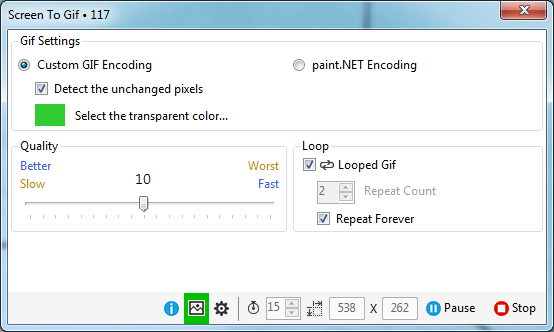
Ierakstot varat apturēt GIF darbību un atsākt darbībutā. Kad GIF ir ierakstīts, tas tiek atvērts redaktorā, kur varat skatīties tā atskaņošanu. ScreenToGif ļauj pievienot kadrus gan no attēla faila, gan virsraksta kadru no opcijas augšējā joslā. GIF var pievienot parakstus, tekstu, eksportēt rāmjus un izdzēst visu pēc vai pirms noteikta GIF punkta. Jūs GIF pievienojat arī krāsu filtru, pikselējiet vai pievienojat izplūšanas efektu. Katru atsevišķu rāmi var rediģēt. Izmantojiet bultiņas redaktora apakšējā labajā stūrī, lai pārietu uz nākamo vai iepriekšējo rāmi. Visbeidzot, papildus teksta un rāmja ievietošanas funkcijām, jums ir arī bezmaksas zīmēšanas rīks.
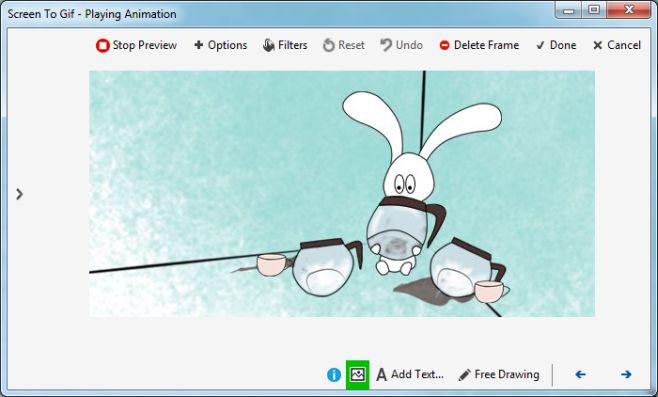
GIF kvalitāte ir lieliska, lai neteiktu vairākgalīgajā failā nav nevienas ūdenszīmes. ScreenToGif nav paredzēts GIF reakcijas radīšanai asprātīgiem interneta komentāriem. Tas ir viens no labākajiem rīkiem, ko esam atraduši noderīgu GIF izveidošanai.
Lejupielādējiet Windows ekrānu




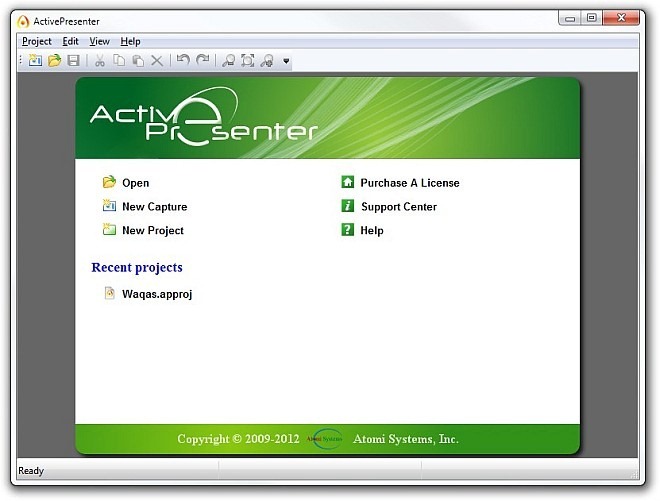








Komentāri